Astuce iOS 8 Accélérez votre expérience sur des appareils plus anciens
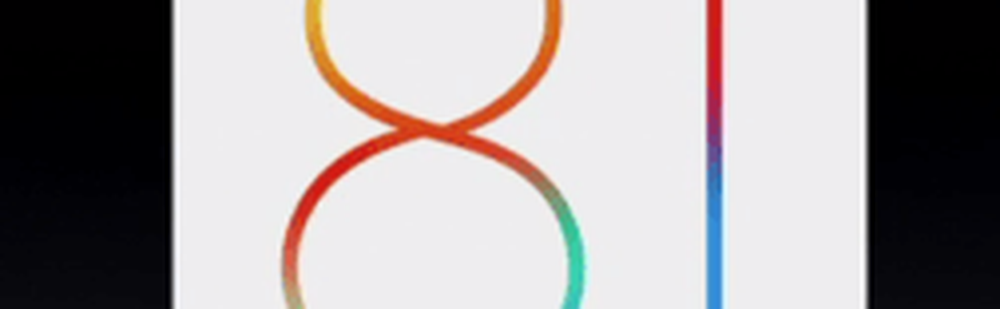
Voici quelques conseils pour accélérer iOS 8 - même sur un nouvel iPhone 6 brillant, mais vous n'avez probablement pas besoin de les utiliser..
Désactiver la recherche Spotlight
Bien que Spotlight Search soit l’une des finesses d’iOS, il indexe en permanence une grande partie de vos fichiers, applications et autres contenus système en arrière-plan. Spotlight fait beaucoup de travail en rassemblant également des données à partir de sources Internet. Sites tels que Wikipedia, Podcasts, Mail, Rappels, etc. Encore une fois, ce sont toutes d'excellentes informations auxquelles accéder rapidement. Toutefois, elles utilisent une bonne quantité de mémoire et de stockage que les appareils plus anciens ont du mal à suivre..
Mais la chose intéressante est que vous pouvez l'éteindre. Aller à Paramètres> Général> Recherche Spotlight et à partir de là, vous pouvez sélectionner les éléments que vous souhaitez désactiver. Pour de meilleurs résultats, décochez-les tous ou désactivez simplement ceux qui ne vous préoccupent pas.

Nettoyer l'espace de stockage dans iOS 8
Lorsque vous effectuez une mise à niveau vers iOS 8 sur un périphérique de 16 Go, vous avez probablement dû supprimer beaucoup de contenu uniquement pour l'installer. Eh bien, préparez-vous à en retirer un peu plus pour nettoyer la quantité d’espace disponible sur votre appareil. Si votre espace de stockage est faible, les applications peuvent se bloquer ou devenir instables. Essayez donc de garder autant d’espace libre que possible pour que tout fonctionne sans heurts..
Aller à Paramètres> Général> Utilisation> Stockage> Gérer le stockage et vous verrez ici une liste de vos applications et de la quantité d’espace qu’elles occupent. Bien sûr, les jeux, les photos, la musique et les vidéos seront les éléments les plus volumineux. Parcourez la liste et supprimez les éléments dont vous n’avez pas besoin et les aps que vous n’utilisez plus. Nous sommes tous coupables de cela - télécharger des applications, les utiliser une fois et les oublier.
Dans la capture d'écran ci-dessous, vous pouvez voir que j'ai plusieurs podcasts qui prennent juste de la place. J'ai parcouru et supprimé tous les anciens, en particulier les vidéos, j'ai récupéré mes 1 Go!

De plus, avec le stockage en nuage à bon marché et sans fin, il n'y a pas beaucoup de raisons de conserver mais les fichiers les plus importants de votre appareil. En parlant de stockage, Microsoft a récemment annoncé que tous les abonnés d'Office 365 disposeraient d'un stockage OneDrive illimité. Je vous recommande donc de lire notre article sur la sauvegarde automatique de vos photos et vidéos sur OneDrive à partir d'iOS.
Peut-être que vous ne gardez que vos fichiers importants et quelques vidéos et fichiers musicaux sélectionnés lorsque vous êtes hors ligne.
Désactiver l'actualisation de l'application en arrière-plan
Cette fonctionnalité est également présente dans iOS 7, mais dans iOS 8, elle nécessite encore plus de puissance de traitement. Désactiver cette fonctionnalité n’est pas seulement une amélioration de la vitesse, mais également un économiseur de jus de batterie..
Il suffit d'aller à Paramètres> Général> Actualisation de l'application en arrière-plan et éteignez l'interrupteur.

Avec la mise en œuvre de ces trois astuces simples, vous devriez constater une amélioration notable de la vitesse globale de iOS 8 sur votre appareil Apple..
Quelles sont les façons dont vous, les gars, aidez à accélérer iOS 8 sur votre appareil? Laissez un commentaire ci-dessous et parlez-nous d'eux!




